固態(tài)硬盤裝系統(tǒng),教您固態(tài)硬盤如何裝系統(tǒng),電腦維
導(dǎo)讀:電腦維修電腦維修 在換電腦升級(jí)時(shí),一般都是直接使用SSD固態(tài)硬盤安裝系統(tǒng),以此來增加系統(tǒng)運(yùn)行速度。但是我們重裝系統(tǒng)時(shí)又舍不得以前硬盤中的資料,備份恢復(fù)時(shí)間也過長(zhǎng),那么固態(tài)硬盤如電腦維修上門服務(wù)維修工上門服務(wù)。
 seo網(wǎng)站排名優(yōu)化軟件
seo網(wǎng)站排名優(yōu)化軟件
在換電腦升級(jí)時(shí),一般都是直接使用SSD固態(tài)硬盤安裝系統(tǒng),以此來增加系統(tǒng)運(yùn)行速度。但是我們重裝系統(tǒng)時(shí)又舍不得以前硬盤中的資料,備份恢復(fù)時(shí)間也過長(zhǎng),那么固態(tài)硬盤如何裝系統(tǒng)?下面,小編就來跟大家講解固態(tài)硬盤裝系統(tǒng)的操作步驟。
固態(tài)硬盤的價(jià)格逐漸平民化,很多人已經(jīng)給電腦裝上了固態(tài)硬盤,在固態(tài)硬盤上裝系統(tǒng),能夠大大提升開關(guān)機(jī)速度,所以固態(tài)硬盤廣泛用于安裝系統(tǒng),那么怎么在固態(tài)硬盤上裝系統(tǒng)呢?下面,小編就來跟大家介紹固態(tài)硬盤裝系統(tǒng)的操作了。
固態(tài)硬盤如何裝系統(tǒng)
準(zhǔn)備工作
1、ssd固態(tài)硬盤要安裝到臺(tái)式電腦上
2、網(wǎng)上下載系統(tǒng)鏡像
3、4G及以上U盤
根據(jù)上面的教程制作好大白菜U盤啟動(dòng)盤,然后將下載的電腦系統(tǒng)iso文件直接復(fù)制到U盤的GHO目錄下
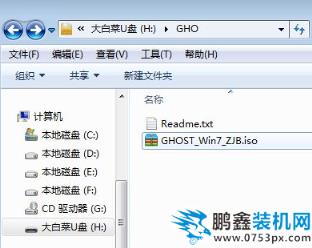
硬盤電腦圖解1
在裝有ssd固態(tài)硬盤的電腦上插入U(xiǎn)盤,為了發(fā)揮固態(tài)盤的速度,首先要進(jìn)BIOS開啟硬盤AHCI模式,以技嘉主板為例子,啟動(dòng)電腦時(shí)按Del進(jìn)入BIOS界面,切換到Peripherals界面,選擇SATA Mode Selection回車,選擇AHCI回車,按F10保存重啟
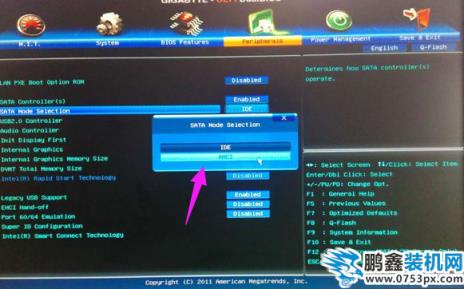
裝系統(tǒng)電腦圖解2
然后網(wǎng)站seo優(yōu)化軟件重啟后不停按F12或F11或Esc等快捷鍵打開啟動(dòng)菜單,選擇U盤選項(xiàng)回車,比如General UDisk 5.00,不支持這些啟動(dòng)鍵的電腦查看第二點(diǎn)設(shè)置U盤啟動(dòng)方法

硬盤電腦圖解3
從U盤啟動(dòng)進(jìn)入到這個(gè)菜單,通過方向鍵選擇【02】選項(xiàng)回車,也可以直接按數(shù)字鍵2,啟動(dòng)pe系統(tǒng),無(wú)法進(jìn)入則選擇【03】舊版PE系統(tǒng)

固態(tài)硬盤電腦圖解4
進(jìn)入pe系統(tǒng),如果不需要重新分區(qū),直接執(zhí)行第7步,如果需要重新分區(qū),雙擊打開【DG分區(qū)工具】,右鍵點(diǎn)擊ssd硬盤,選擇【快速分區(qū)】
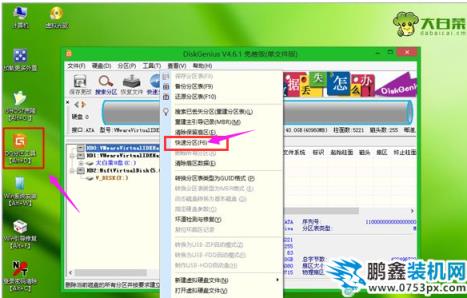
硬盤電腦圖解5
設(shè)置分區(qū)數(shù)目和分區(qū)的大小,如果ssd固態(tài)硬盤只當(dāng)系統(tǒng)盤,而且容量比較小,分區(qū)數(shù)就設(shè)置為1,一般C盤至少50G以上,勾選“對(duì)齊分區(qū)”表示4k對(duì)齊,扇區(qū)默認(rèn)的2048即可,點(diǎn)擊確定,執(zhí)行ssd分區(qū)過程
聲明: 本文由我的SEOUC技術(shù)文章主頁(yè)發(fā)布于:2023-06-30 ,文章固態(tài)硬盤裝系統(tǒng),教您固態(tài)硬盤如何裝系統(tǒng),電腦維主要講述固態(tài),硬盤,電腦維修網(wǎng)站建設(shè)源碼以及服務(wù)器配置搭建相關(guān)技術(shù)文章。轉(zhuǎn)載請(qǐng)保留鏈接: http://www.bifwcx.com/article/it_24004.html
為你推薦與固態(tài)硬盤裝系統(tǒng),教您固態(tài)硬盤如何裝系統(tǒng),電腦維相關(guān)的文章
-

Win10如何關(guān)閉索引服務(wù)提升系統(tǒng)運(yùn)行速度
(122)人喜歡 2023-07-05 -

Windows 10更新之后導(dǎo)致UWP應(yīng)用無(wú)法聯(lián)網(wǎng)的解
(186)人喜歡 2023-07-05 -

隱藏隱私文件技巧:教你如何將文件隱藏
(156)人喜歡 2023-07-05 -

win7系統(tǒng)沒有激活怎么辦?小馬激活工具使
(204)人喜歡 2023-07-05 -

steam錯(cuò)誤代碼105,教您steam錯(cuò)誤代碼105怎么
(135)人喜歡 2023-07-05 -

如何禁用OneDrive與Windows10的集成 Win10徹底
(233)人喜歡 2023-07-05











